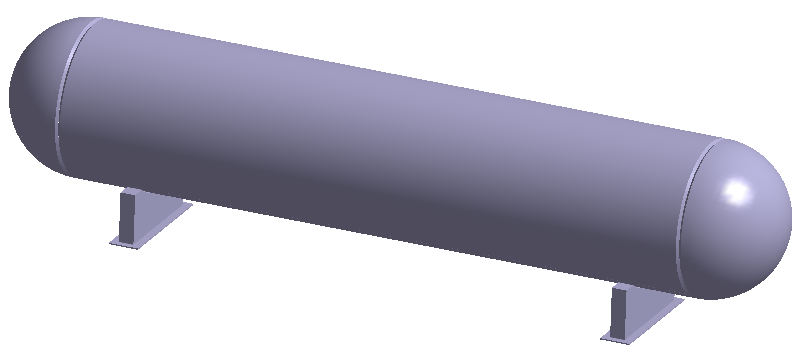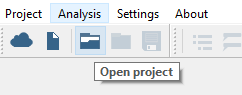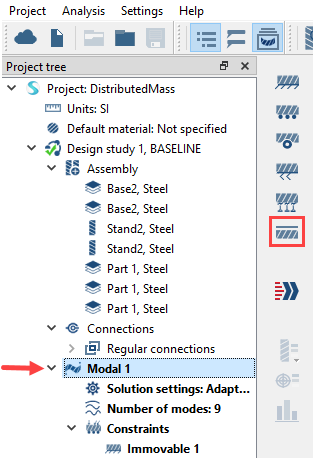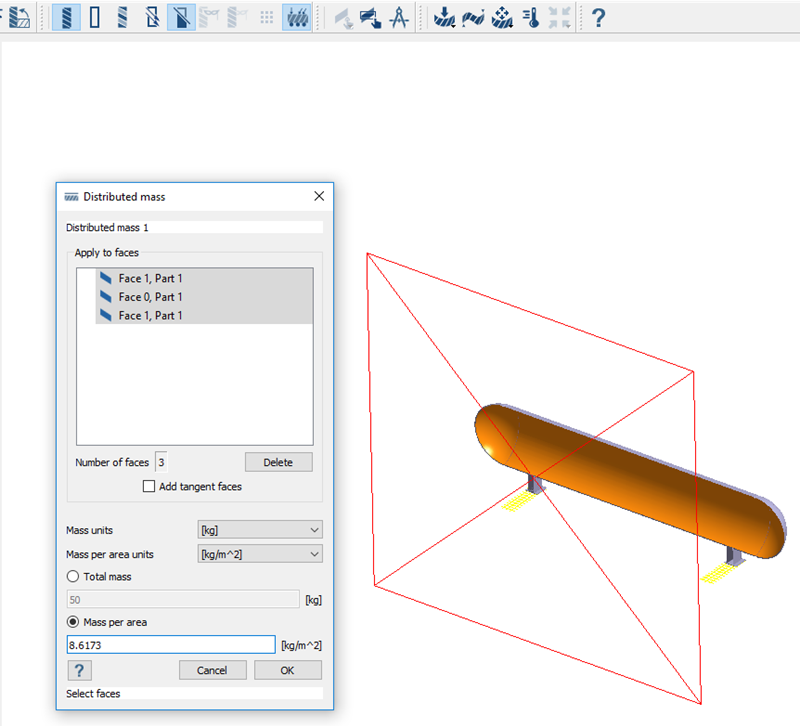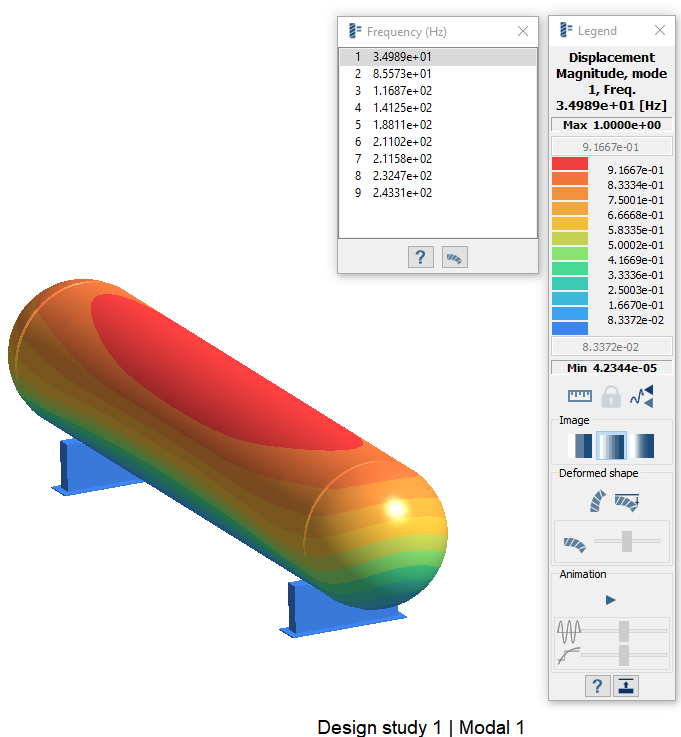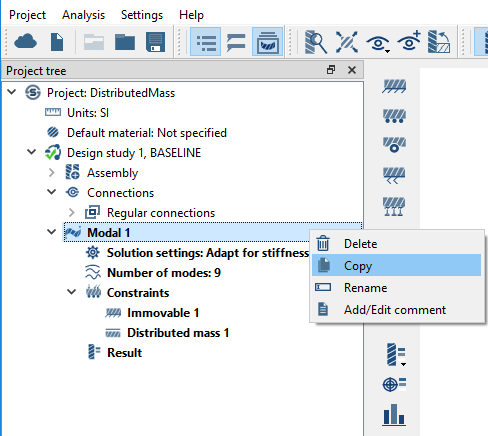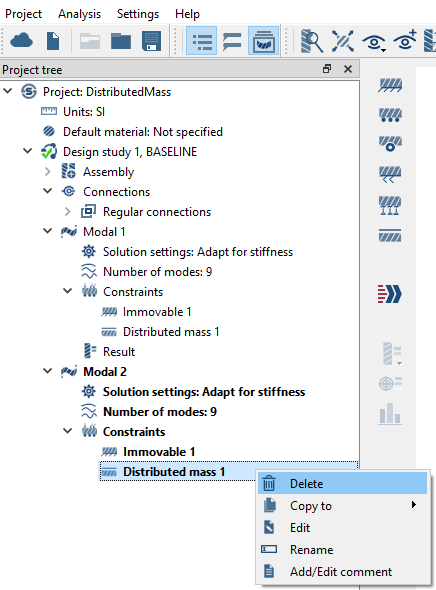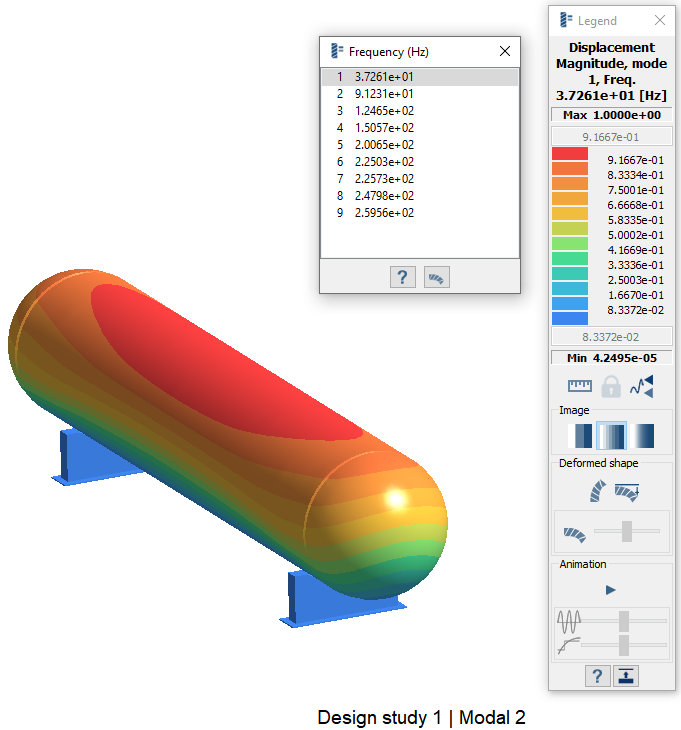SS-T:3030 分布质量
在 SimSolid 中施加分布质量。
- 目的
- SimSolid 执行无网格结构分析,适用于全功能零件和装配,容忍几何缺陷,并在几秒钟至几分钟内运行。在本教程中,您将执行以下操作:
- 了解如何按总面积或单位面积质量施加分布质量。
- 模型描述
-
本教程需要以下模型文件:
- DistributedMass.ssp
打开项目
选项 1:按总质量施加分布质量
这是施加分布质量的两种方法之一。如果要改为施加单位面积质量,见 选项 2:根据单位面积质量施加分布质量。
选项 2:根据单位面积质量施加分布质量
这是施加分布质量的两种方法之一。如果要改为施加总质量,见 选项 1:按总质量施加分布质量。
运行分析
- 在项目树中,打开分析工作台。
- 点击
 (求解)。
(求解)。